
Nalika damel sareng hembur, kadarat pisan dipikabutuh ningkatkeun dimensi, sabab data dina ngahasilkeun hasilna anu leutik teuing, anu nyababkeun hésé. Alami, unggal prosesor anu langkung serius atanapi kirang sistiberes gaduh dina alat arsenal pikeun ningkatkeun kisaran méja. Janten sanés masalah mer kejutan yén aranjeunna dina program multifungal sapertos unggul. Hayu urang terang kumaha dina aplikasi ieu anjeun tiasa ngalegaan méja.
Ningkatkeun tabel
Anjeun kedah geuwat nyarios yén dimungkinkeun pikeun nambahan méja kalayan dua cara utama: paningkatan unsur individu (senar), ku jalankeun sksér. Dina kasus anu dimungkinkeun, jangkauan méja bakal ningkat propupsi. Pilihan ieu dibagi jadi dua metode anu kapisah: skinyu dina layar sareng tambih. Ayeuna nyababkeun unggal metodeu ieu langkung rinci.Métode 1: Ningkatkeun elemen individu
Anu mimiti, mertimbangkeun kumaha dina nambahan barang individu dina tabel, nyaéta tali, senjata sareng kolom.
Hayu urang mimitian ku garansi.
- Kami netepkeun kursor dina panel anu nangtung dina wates handap string anu urang rancang. Dina hal ieu, kursor kedah parobih kana panah nariirectional. Tutup tombol mouse kénca sareng tarik dugi ukuran garis anu henteu disuguh ku urang. Hal utama teu tiasa nampi arah, sabab upami anjeun narik éta, teras senar éta hanjakal.
- Sakumaha anjeun tiasa tingali, senar parantos parantos diperpanjang, teras teras ngumpen méja sanés.
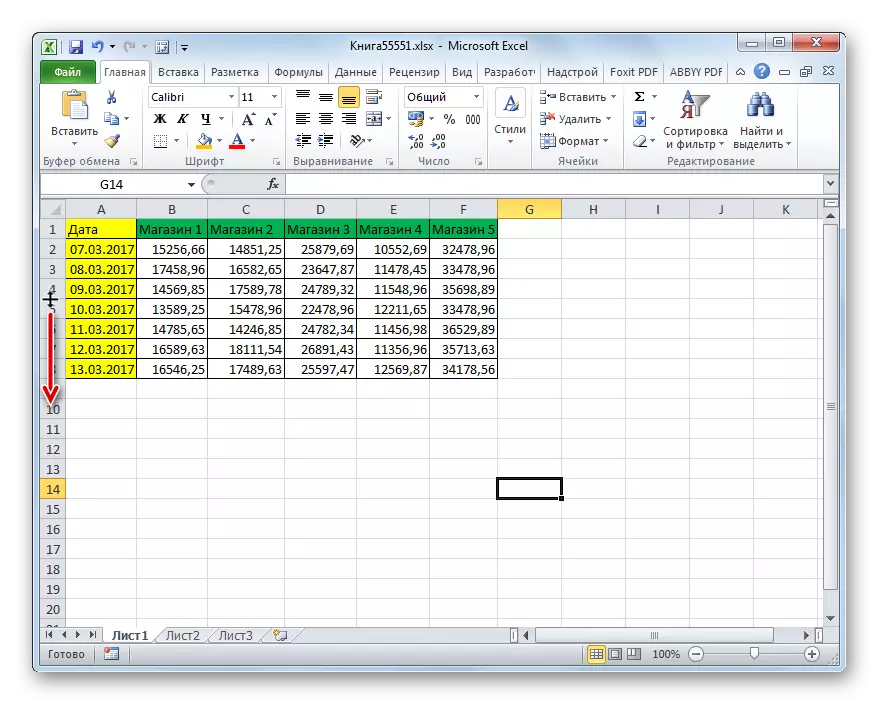
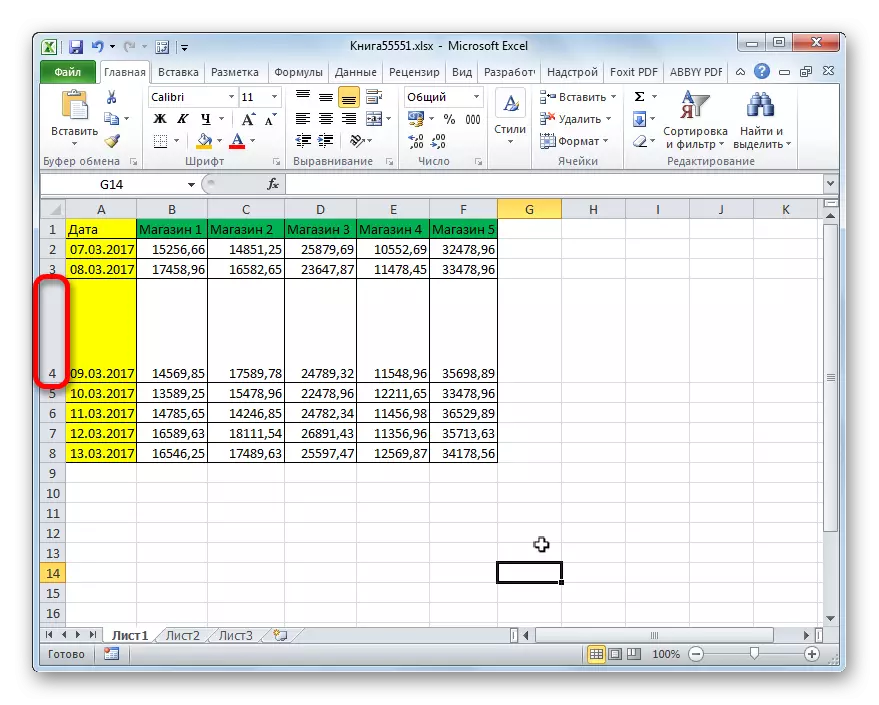
Sakapeung diperyogikeun kanggo dilegakeun teu hiji garis, sareng sababaraha barisan atanapi sadayana gurat tina ukuran data data data, pikeun ieu kami cicing léngkah ieu.
- Pencét tombol mouse kénca sareng pilih séktor koordinat dina panel nangtung dina garis anu ku urang hoyong dilegakeun.
- Kami netepkeun kursor pikeun wates handap tina barisan anu dipilih sareng, ku nyepeng tombol mouse, retah éta turun.
- Sakumaha urang tiasa ningali, henteu ukur garis dilegakeun, di luar negeri kami tarik, tapi sadaya garis scalocy sanés. Sacara khusus, kasus urang sadaya garis tina kisaran tabel.
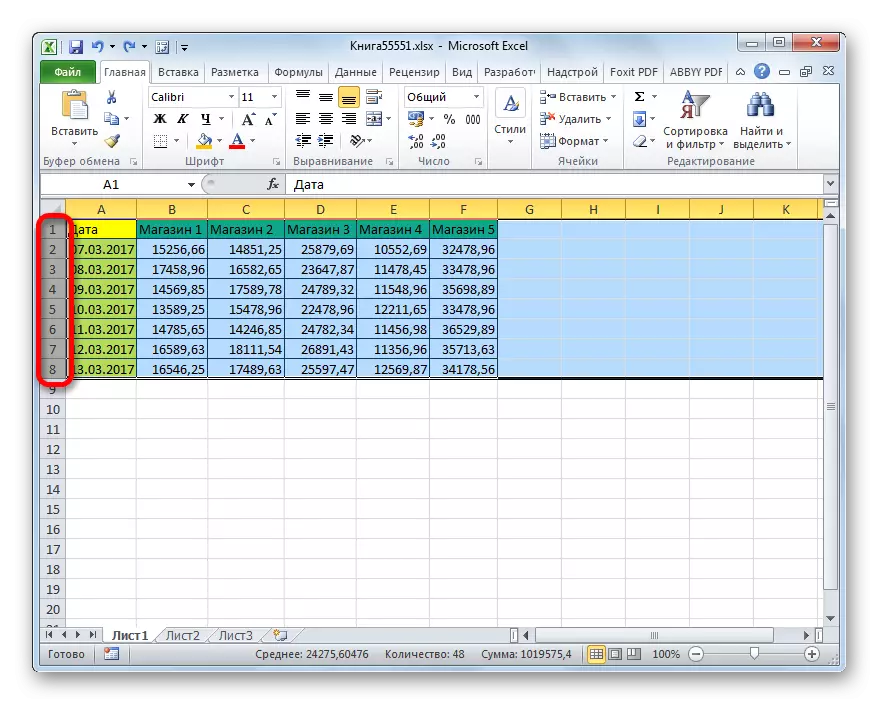
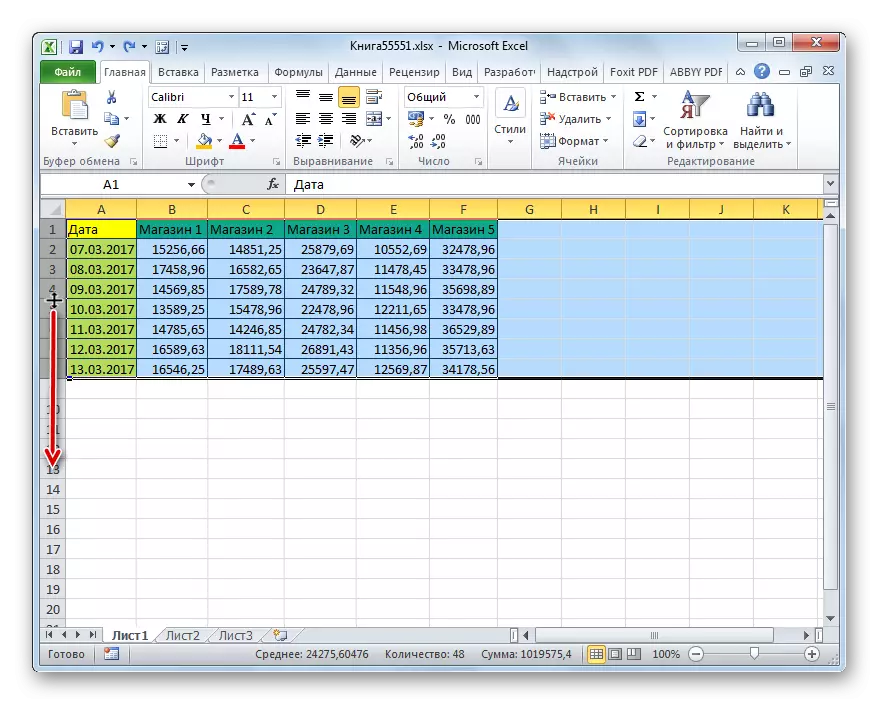

Ogé aya pilihan anu sanés pikeun dilegakeun senar.
- Kami sorot dina Panel Konsifikasi anu nangtung tina sektor sakaligus tina saring anu anjeun hoyong dilegakeun. Pencét pikeun nyorot tombol mouse katuhu. Menu kontéks diluncurkeun. Pilih barang "jangkungna garis ...".
- Saatos éta, jandéla leutik diluncurkeun, anu nunjukkeun jangkungna ayeuna tina barang anu dipilih. Pamakéan nambahan jangkungna senar, sareng, akibatna, ukuran tina kisingan tabél, anjeun kedah pasang di sawah kanggo mana waé nilai langkung saé. Upami anjeun henteu terang persis kumaha nambahan méja, teras dina hal ieu, coba pikeun nyusun ukuran anyelas, teras ningali naon anu kajadian. Upami hasilna henteu nyugemakeun anjeun, ukuranana teras tiasa dirobih. Janten, kami netepkeun nilai sareng klik dina tombol "OK".
- Sakumaha urang tingali, ukuran sadaya garis anu dipilih dironjatkeun ku nilai anu dipasihkeun.
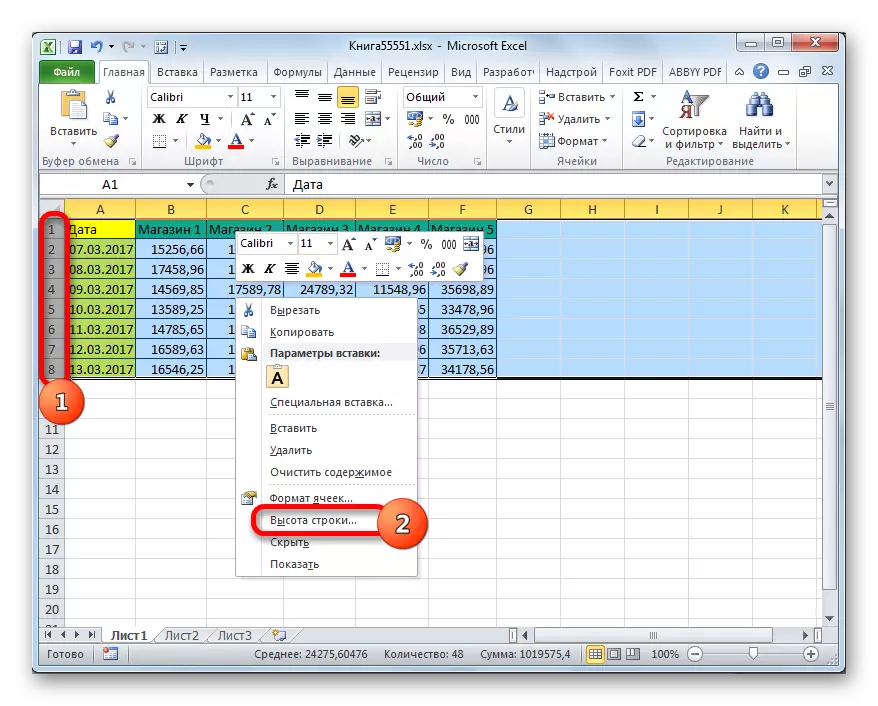

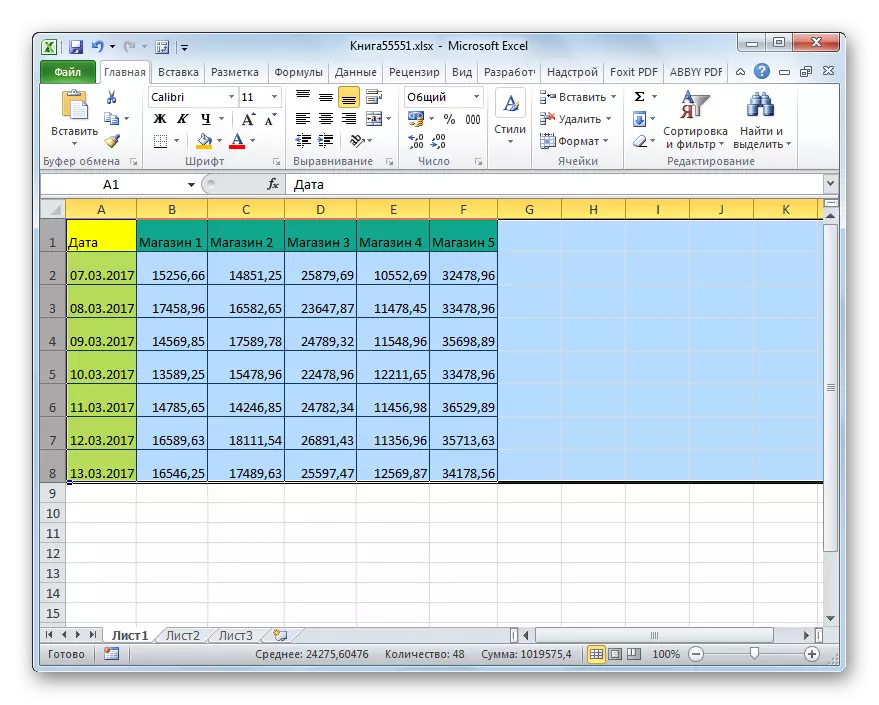
Kami ayeuna hélétkeun kanggo pilihan pikeun ningkatkeun tabrakan tabél ku kolom anu ngembangkeun. Sakumaha anu anjeun tiasa nebak, pilihan ieu sami sareng anu kami singes langkung ningkat jangkungna galak.
- Kami ngadegkeun kursor kana wates katuhu tina sektor tina kalol anu bakal dikoniti dina panelisasi panelzim nandihan horizontal. Kursor kedah parobihan kana panah bewirinectional. Kami ngahasilkeun biting tombol mouse kénca sareng tarik ka katuhu dugi ka ukuran kolom anu wareg.
- Saatos urang ngaleupaskeun mouse. Sakumaha urang tingali, lebar kolom naék, sareng dina waktos anu sami ukuran kisingan méja ningkat.
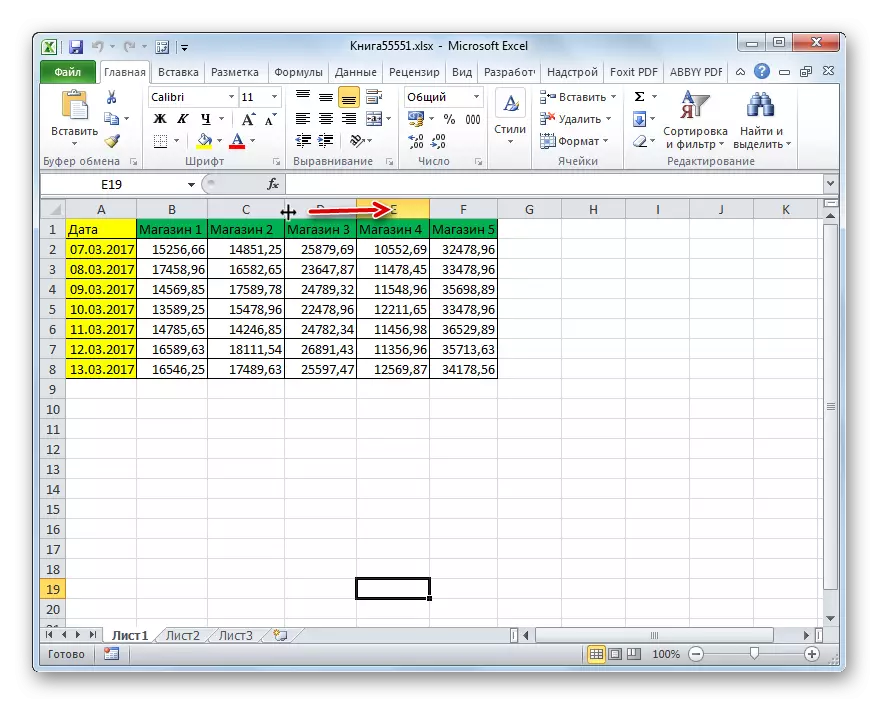

Sapertos dina hal garis, aya varian grup kana naékna kolom.
- Pencét tombol kénca beurit teras milih koordinasi dina panel horizontal jeung kursor sektor kimia anu anu kuasih. Upami diperyogikeun, anjeun tiasa milih sadaya kolom méja.
- Saatos éta, urang janten kana wates lih kaitung salah sahiji kolom anu dipilih. Kami ngahasilkeun clep tombol mouse kénca sareng narik wates ka katuhu kana wates anu dipikahoyong.
- Saé anjeun tiasa nitenan, saatos éta, garanutan ningkat henteu ngan ukur kola, anu kaalasyar anu ditembangkeun, tapi ogé sadayana nyarios nyarios anu dipilih.



Salaku tambahan, aya pilihan pikeun ningkatkeun kolom ku cara ngenalkeun kuantitas khusus na.
- Pilih kolom atanapi grup kolom anu kedah dironjatkeun. Alokasi urang ngahasilkeun dina cara anu sami sareng tindakan saméméhna. Teras klik dina nyorot tombol mouse katuhu. Menu kontéks diluncurkeun. Pencét kana éta dina "tabung kolom ...".
- Éta muka ampir persis jandela anu sami anu ngajalankeun nalika jangkungna parobihan. Perlu nangtukeun lebar anu dipikahoyong tina kolom anu dipilih.
Alami, upami urang badé ngalegaan méja, teras ukuran lebar kedah ditetepkeun langkung seueur ti anu ayeuna. Saatos anjeun netepkeun nilai anu dibutuhkeun, klik dina tombol "OK".
- Sakumaha urang ningali, kolom anu dipilih dina nilai anu ditangtoskeun, sareng ukuran méja ningkat sareng aranjeunna.



Métode 2: Skala dina monitor
Ayeuna diajar kumaha carana ningkatkeun ukuran méja ku skala.
G langsung, kedah diperhatoskeun yén dimungkinkeun pikeun skala kukul tilu dina layar, sareng Anjeun tiasa dina lambar anu dicitak. Mimiti mertimbangkeun heula pilihan ieu.
- Pikeun ngagedékeun kaca dina layar, anjeun kedah muka skala skala sloke ka katuhu, anu perenahna di pojok katuhu handap tina jinis status unggut.
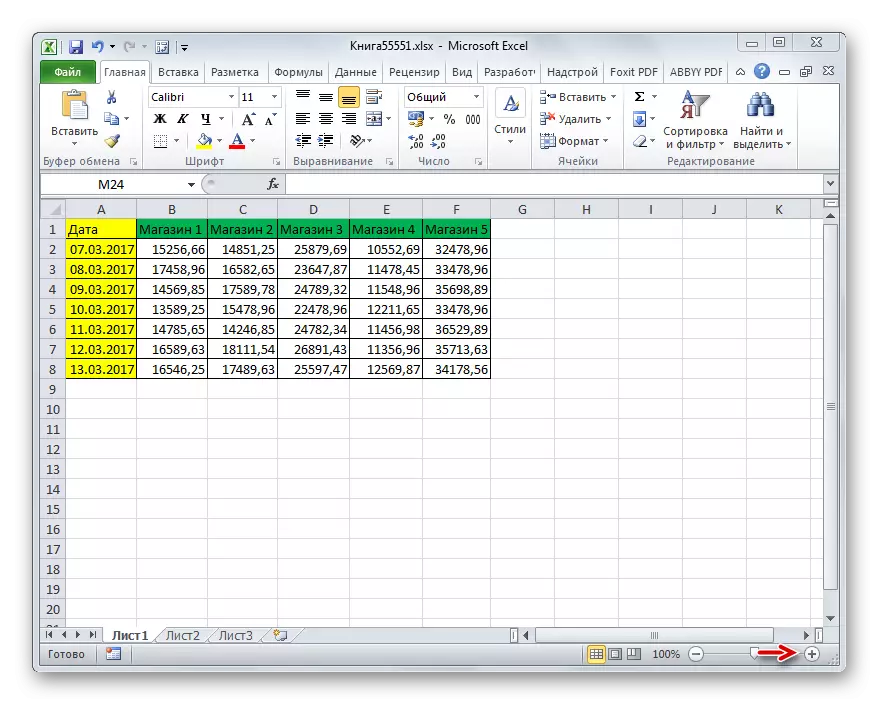
Atanapi pencét tombol dina bentuk "+" "ka katuhu tina slaider ieu.
- Ieu bakal ngagambarkeun ukuran henteu ngan méja, tapi ogé sadayana unsur sanés dina lambaran nyaéta sabanding. Tapi kedah dicatet yén parobihan ieu ditingal ngan ukur ditampilkeun dina monitor. Nalika dicitak dina ukuran méja, aranjeunna moal mangaruhan.
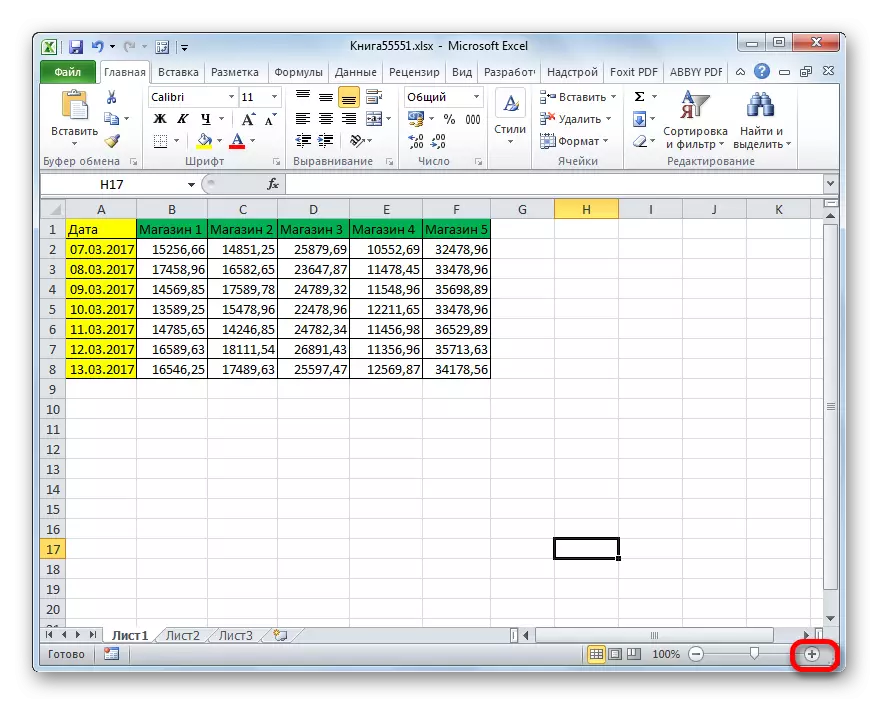

Salaku tambahan, skala anu ditingali dina monitor tiasa dirobih diusir sapertos kieu.
- Urang ngalih ka "Témbongkeun" Pencét tombol "Skala" dina Grup Alat anu sami.
- Jandéla muka dimana aya varian skala anu tos dipasang. Tapi ngan ukur salah sahiji aranjeunna langkung ti 100%, nyaéta, gedena standar. Kituna, ku milih ngan ukur pilihan "200%", kami bakal tiasa ningkatkeun ukuran méja dina layar. Saatos milih, pencét tombol "OK".
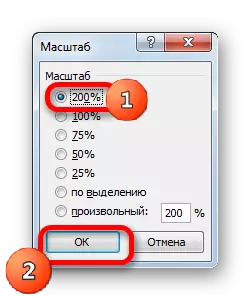
Tapi dina jandéla anu sami aya kamampuan masang anjeun nyalira, pidéo. Jang ngalampahkeun ieu, perlu nyetél palihan "posisi anu" sareng petan sabalikna partentan ieu, nilai-nilai angka dina persén, anu bakal nyampangkeun skala méja sareng lambaran tabrana sacara sadayana. Alami, supados ningkatkeun anjeun kedah ngetik nomer anu langkung ti 100%. Angkat maksimal kanaékan visual dina tabel nyaéta 400%. Sapertos dina kasus ngagunakeun pilihan Prestasi, saatos ngadamel setelan, klih tombol "OK".
- Sakumaha anjeun tiasa ningali, ukuran tabel sareng lambaran ogé parantos ningkat kana nilai anu ditangtukeun dina setélan skala.



Cukup mangpaat nyaéta skala anu darmaboktifikasi ", anu ngamungkinkeun anjeun ningkatkeun skala méja anu leres-leres dina jandela Exel.
- Kami ngahasilkeun tabel kisaran pikeun digedékeun.
- Urang ngalih ka "Témbongkeun". Dina skala "skala, klik dina" Skala via tombol dipilih ".
- Sakumaha anjeun tiasa tingali, Saenggeus tindakan ieu, tabel kasebut kalebet saé pikeun cocog kana jandéla program. Ayeuna, dina khusus, skala kami ngahontal nilai 171%.
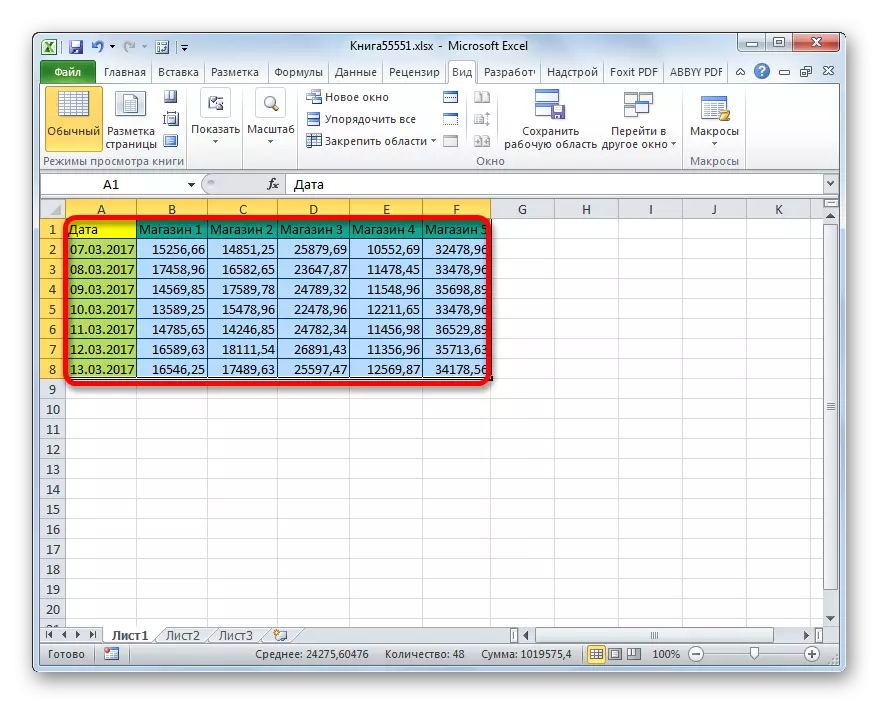

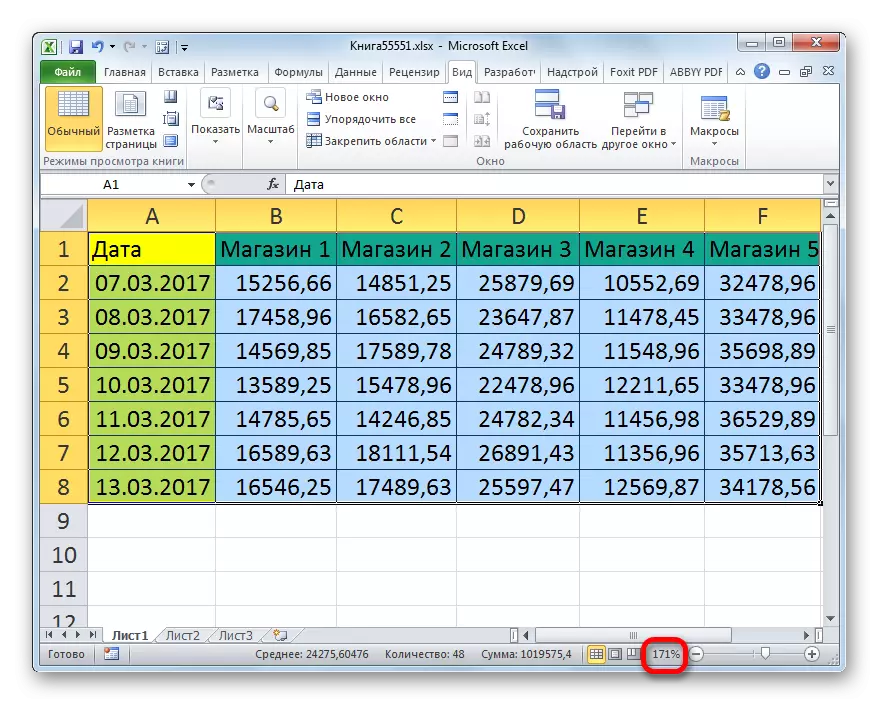
Salaku tambahan, skala méja jahatan sareng sadayana tiasa divonalges ku nyekel tombol CTRL sareng s nyambut uteuk ') ti diri urang ").
Métode 3: Ngarobih skala méja dina print
Ayeuna hayu urang tingali kumaha cara ngagentos ukuran méja kisaran méja, i-ukuranna aya dina segel.
- Mindahkeun kana tab "file".
- Salajengna, angkat ka bagian "Citak".
- Di bagian tengah tina jandela pembukaan, Setélan citak aya. Panghandapna di antarana tanggung jawab pikeun skala pikeun nyitak. Sacara standar, "parameter" ayeuna "kedah diatur. Pencét kana item ieu.
- Daptar pilihan aksi dibuka. Pilih posisi "setelan skala adat ...".
- Jandéla setélan halaman dimimitian. Sacara standar, tab halaman kedah dibuka. Anjeunna peryogi urang. Dina "Skala" blok, saklar kedah diatur sareng posisi "Cart". Dina lapangan sabalikna kedah asup kana skala anu dipikahoyong. Sacara standar, éta 100%. Ku alatan éta, pikeun ningkatkeun méja méja, urang kedah nangtoskeun nomer langkung ageung. Wates maksimum, sapertos dina padika sateuacana, nyaéta 400%. Kami ngadegkeun gedena tina zum sareng klik tombol "OK" di handapeun jandela parameter halaman.
- Sanggeus éta, sacara otomatis multks pikeun halaman parameter udi. Kumaha méja anu langkung hasil bakal sapertos, anjeun tiasa ningali di daérah sésana, anu ayana di jandela anu sami sareng katuhu setélan setélan.
- Upami sadayana cocog sareng anjeun, anjeun tiasa nyayogikeun tabel ka printer ku ngaklik tombol "citak anu disimpen di luhur setélan citak.



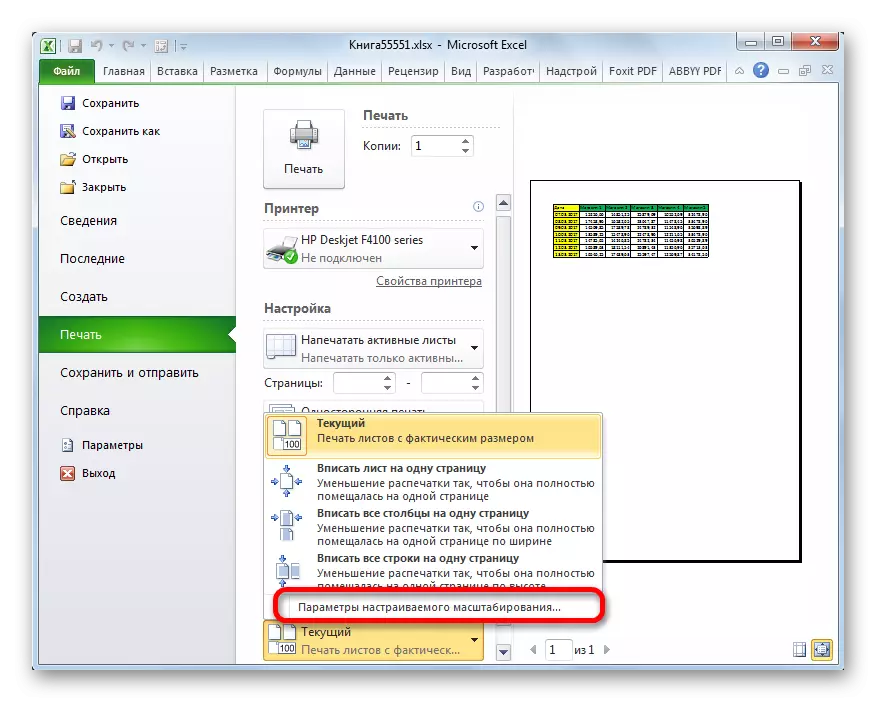
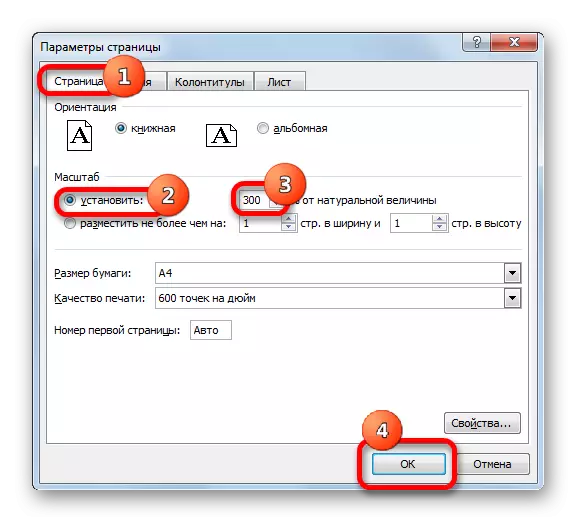

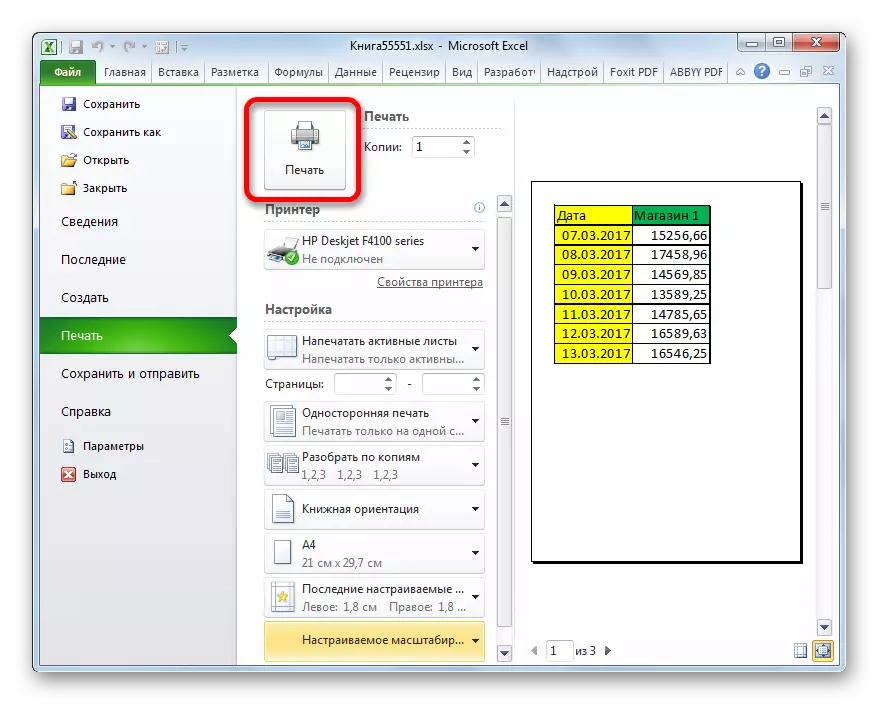
Ngarobih skala tabel nalika percetakan tiasa béda.
- Mindahkeun kana tab "Candup". Dina "Milarian tombol" di pita di dinya "skala" ". Sacara standar, aya nilai "100%". Dina raraga ningkatkeun ukuran méja nalika dicitak, anjeun kedah ngetik parameter tina 100% dugi ka 400% dina widang ieu.
- Saatos urang ngalakukeun éta, ukuran tabel kisaran sareng lambaran naék kana skala anu ditangtukeun. Ayeuna anjeun tiasa ngalacak dina tab "file" sareng ngamimitian percetalan ku cara anu sami anu kantos dinyatakeun.

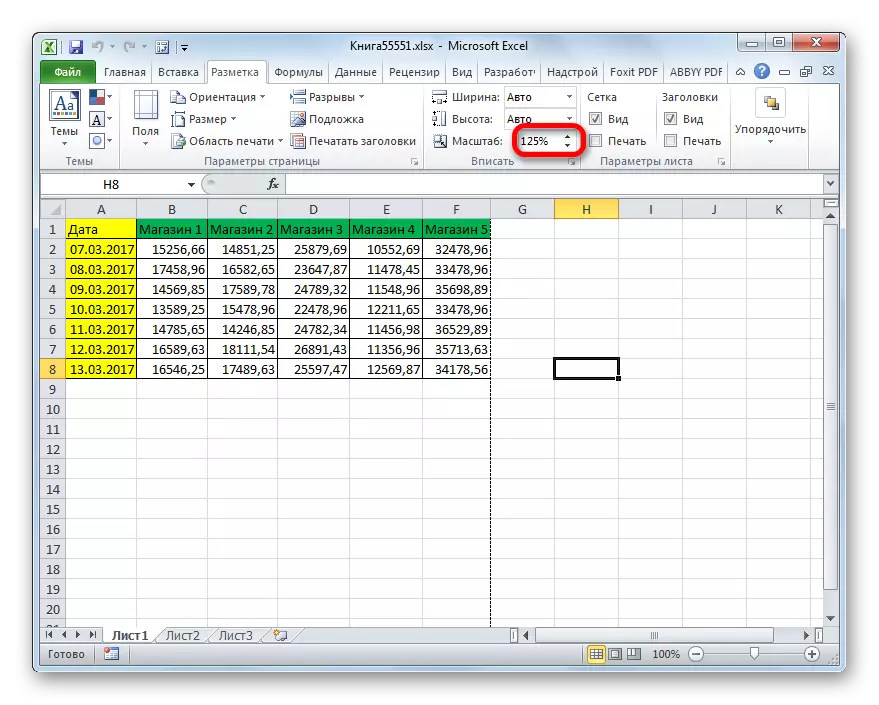
Pangajaran: Kumaha carana nyitak halaman dina Excel
Sakumaha anjeun tingali, anjeun tiasa ngagedékeun méja nyababkeun unggul ku sababaraha cara. Leres, sareng dina konsép ningkatkeun jakakan tabél tiasa disababkeun kusabab hal-hal anu béda-béda: ngalarkeun skala, ningkatkeun skala, ningkatkeun skala kanggo disetremi. Gumantung kana kanyataan yén perusahaan anu ayeuna diperyogikeun, kedah milih hiji pilihan tindakan anu khusus.
